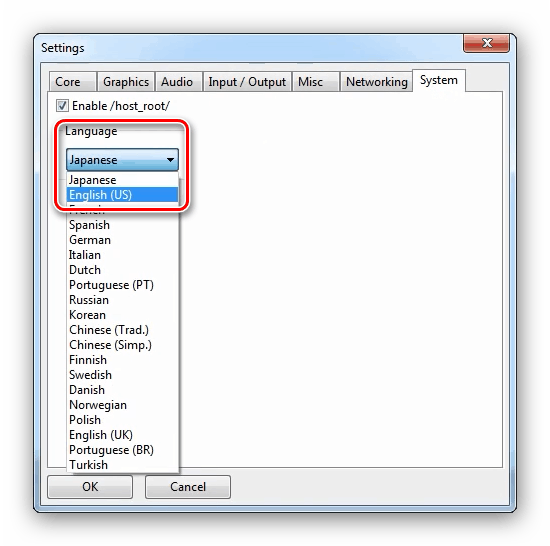محاكي PlayStation 3 لنظام التشغيل Windows 7
إن مكتبة الألعاب لـ Windows 7 واسعة إلى حد كبير ، لكن المستخدمين المتقدمين يعرفون كيفية جعلها أكثر - بمساعدة من محاكيات وحدة التحكم في الألعاب - على وجه الخصوص ، PlayStation 3. أدناه سنخبرك بكيفية استخدام البرنامج الخاص لتشغيل ألعاب PS3 على جهاز الكمبيوتر.
المحتوى
محاكي PS3
وحدات تحكم الألعاب ، وإن كانت مشابهة في بنية الكمبيوتر الشخصي ، ولكن لا تزال مختلفة تمامًا عن أجهزة الكمبيوتر المعتادة ، لذلك مثلما لن تعمل اللعبة لوحدة التحكم عليها. أولئك الذين يرغبون في تشغيل ألعاب الفيديو من وحدات التحكم يلجأون إلى برنامج محاكاة ، وهو ، تقريبًا ، وحدة تحكم افتراضية.
إن المحاكي الوحيد العامل للجيل الثالث من PlayStation هو تطبيق غير تجاري يسمى RPCS3 ، والذي تم تطويره من قبل فريق من المتحمسين لمدة 8 سنوات. على الرغم من المدى الطويل ، لا يعمل كل شيء بنفس الطريقة التي تعمل بها وحدة التحكم الحقيقية - وهذا ينطبق أيضًا على الألعاب. بالإضافة إلى ذلك ، من أجل التشغيل المريح للتطبيق ، تحتاج إلى كمبيوتر قوي إلى حد ما: معالج مع بنية x64 ، أو Intel Hasvell أو AMD Ryzen على الأقل ، 8 غيغابايت من ذاكرة الوصول العشوائي ، وبطاقة فيديو منفصلة تدعم تقنية Vulcan ، وبالطبع ، نظام تشغيل 64 بت ، قضيتنا هي ويندوز 7.
الخطوة 1: تنزيل RPCS3
لم يتلق البرنامج بعد الإصدار 1.0 ، لذلك يأتي في شكل مصادر ثنائية ، والتي يتم تصنيفها بواسطة خدمة AppVeyor التلقائية.
قم بزيارة صفحة المشروع على AppVeyor
- أحدث إصدار من المحاكي هو الأرشيف بتنسيق 7Z ، وهو الأخير ولكنه موجود في قائمة الملفات المراد تنزيلها. انقر على اسمها لبدء التنزيل.
- احفظ الأرشيف في أي مكان مناسب.
- لتفريغ موارد التطبيق ، تحتاج إلى أرشيفي ، ويفضل 7 زيب ولكن سوف تناسب أيضا ينرر أو نظائره .
- قم بتشغيل المحاكي من خلال ملف قابل للتنفيذ يسمى rpcs3.exe .
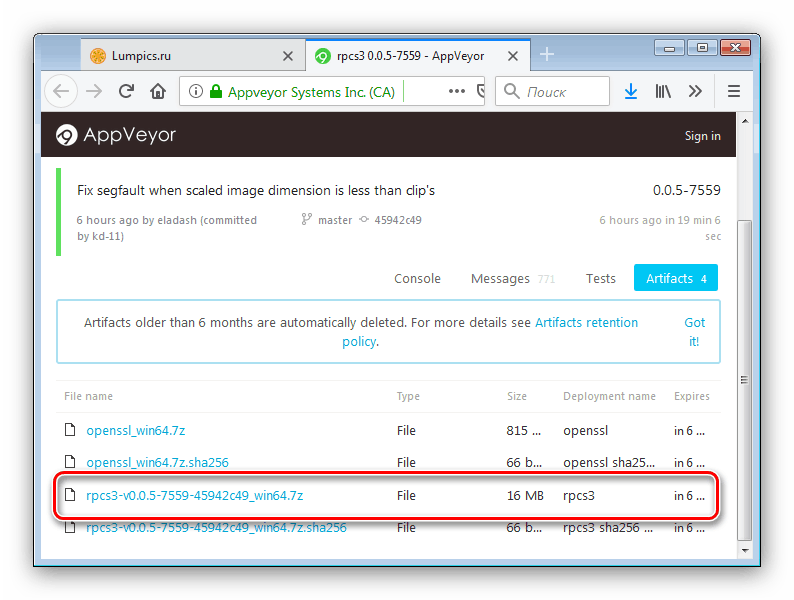
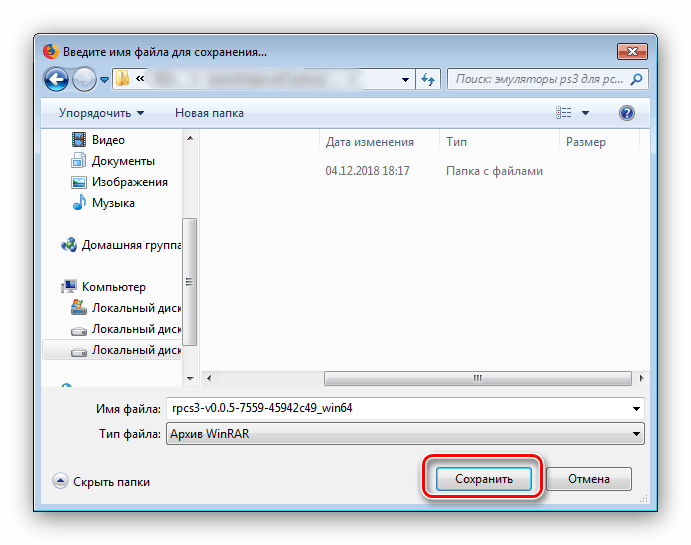
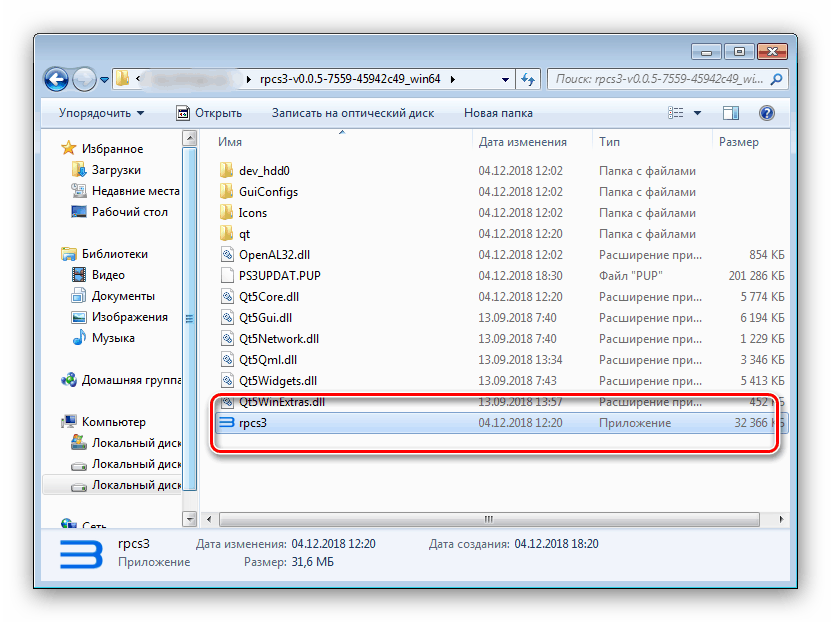
المرحلة 2: إعداد المحاكي
قبل تشغيل التطبيق ، تحقق من تثبيت إصدارات الحزم القابلة لإعادة التوزيع Visual C ++ 2015 و 2017 ، بالإضافة إلى أحدث حزمة DirectX.
تحميل Visual C ++ القابلة لإعادة التوزيع و دايركت
تثبيت البرامج الثابتة
لكي يعمل المحاكي ، تحتاج إلى ملف البرامج الثابتة البادئة. يمكن تنزيله من مورد Sony الرسمي: انقر فوق الرابط وانقر فوق الزر "تنزيل الآن" . 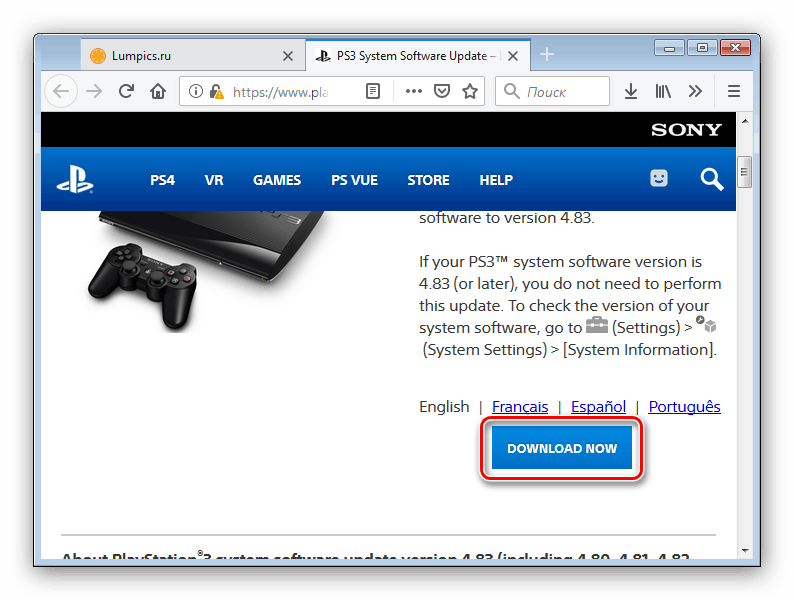
يجب تثبيت البرامج الثابتة التي تم تنزيلها اتباع هذه الخوارزمية:
- تشغيل البرنامج واستخدام القائمة "ملف" - "تثبيت البرامج الثابتة" . يمكن أيضًا تحديد هذا العنصر في علامة التبويب " الأدوات" .
- استخدم نافذة "Explorer" للانتقال إلى الدليل باستخدام ملف البرامج الثابتة الذي تم تنزيله ، وحدده وانقر على "فتح" .
- انتظر حتى يتم تحميل البرنامج في المحاكي.
- في النافذة الأخيرة ، انقر فوق "موافق" .
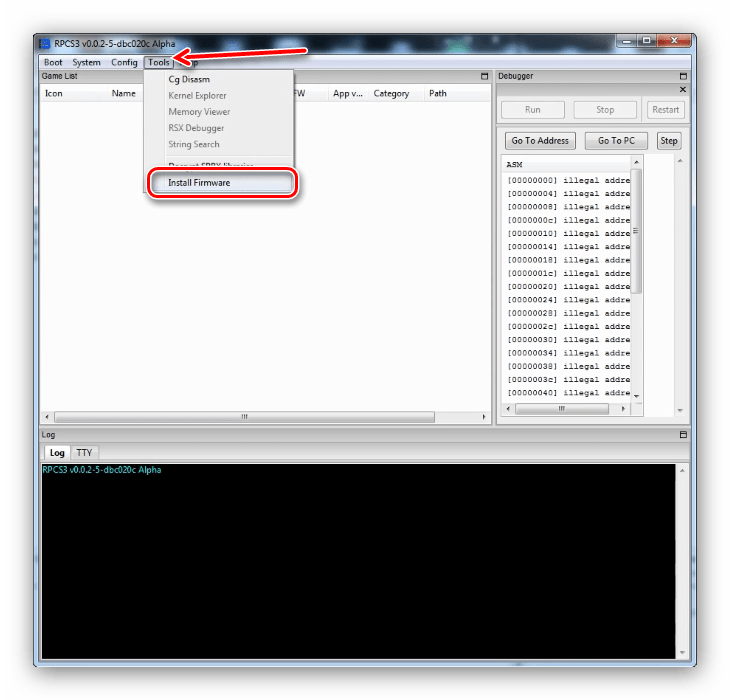

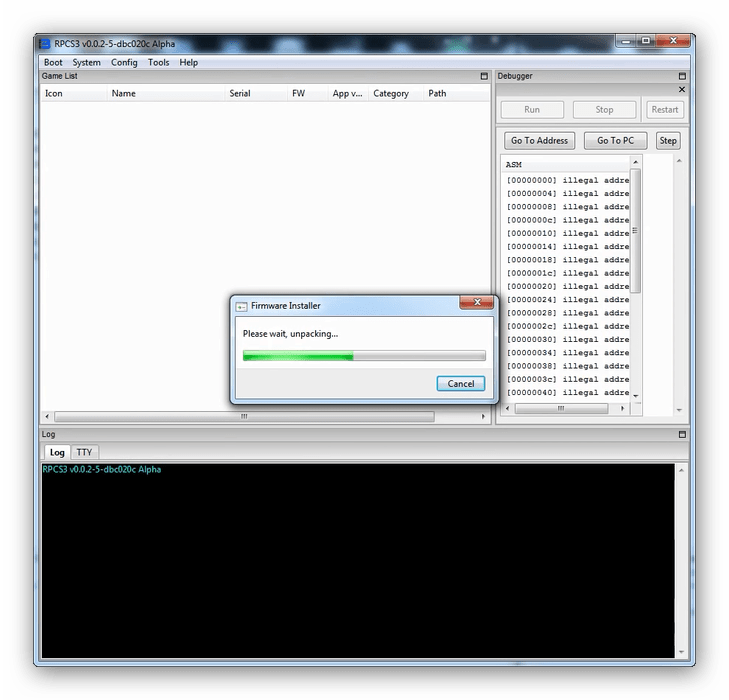
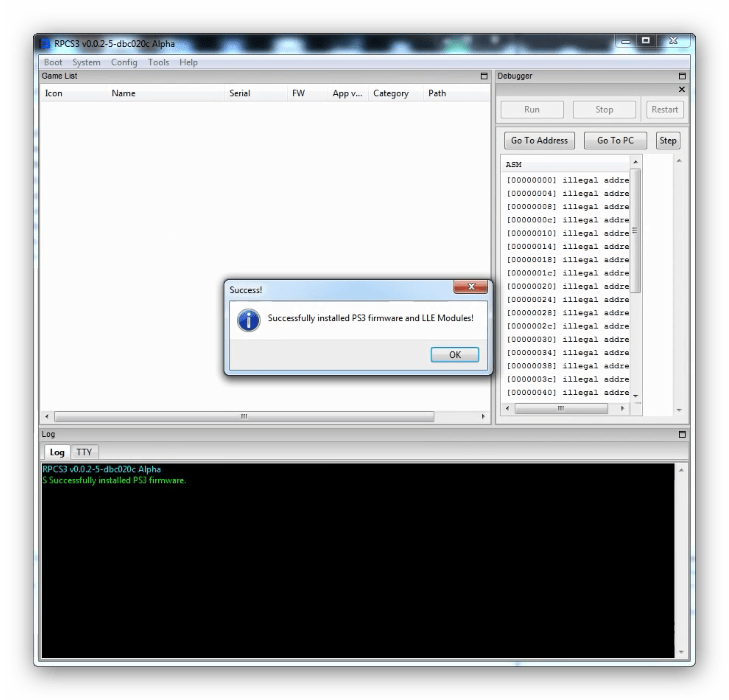
تكوين الإدارة
توجد إعدادات التحكم في عنصر القائمة الرئيسية "التكوين" - "إعدادات PAD" . 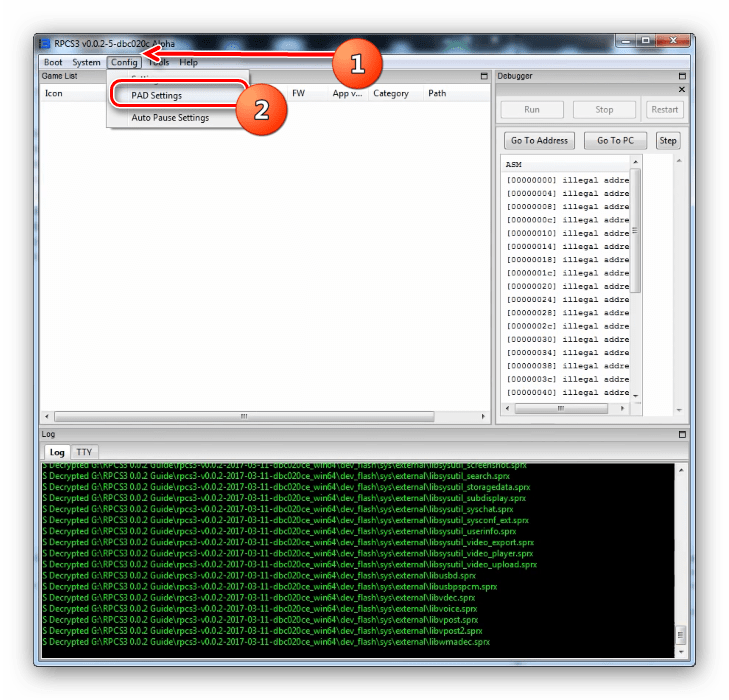
المستخدمين الذين ليس لديهم عصا التحكم ، تحتاج إلى تكوين عنصر التحكم بنفسك. يتم ذلك ببساطة شديدة - انقر فوق الزر الذي تريد تكوينه ، ثم انقر فوق المفتاح المطلوب للتثبيت. على سبيل المثال ، نقدم المخطط من لقطة الشاشة أدناه. 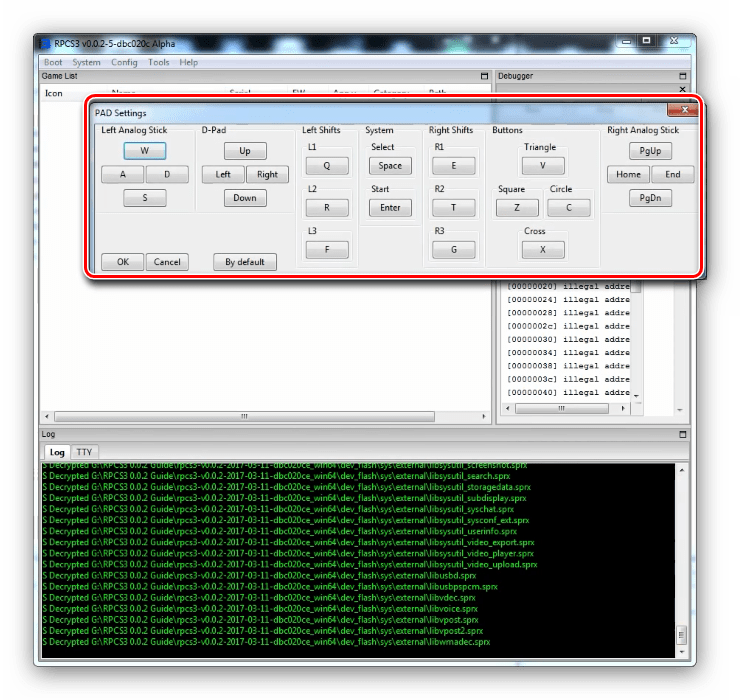
في نهاية الإعداد ، لا تنس النقر فوق "موافق" .
بالنسبة لمالكي لوحات الألعاب مع بروتوكول الاتصال Xinput ، كل شيء بسيط للغاية - تنقيحات جديدة للمحاكي تقوم تلقائيًا بترتيب مفاتيح التحكم وفقًا للمخطط التالي:
- "العصا اليسرى" و "العصا اليمنى" - العصي الأيمن والأيسر على التوالي ؛
- "D-Pad" - صليب ؛
- "Left Shifts" - LB ، LT and L3 keys؛
- "التحولات اليمنى" المخصصة ل RB ، RT ، R3 ؛
- يتوافق "النظام" - "ابدأ" مع نفس مفتاح لوحة الألعاب ، وزر "تحديد" إلى مفتاح الرجوع ؛
- "الأزرار" - أزرار " المربع" و "المثلث" و "الدائرة" و "المتقاطعة" تتطابق مع مفاتيح X ، و Y ، و B ، و A.
إعداد مضاهاة
يقع الوصول إلى المعلمات الأساسية من مضاهاة في عنوان "التكوين" - "إعدادات" . 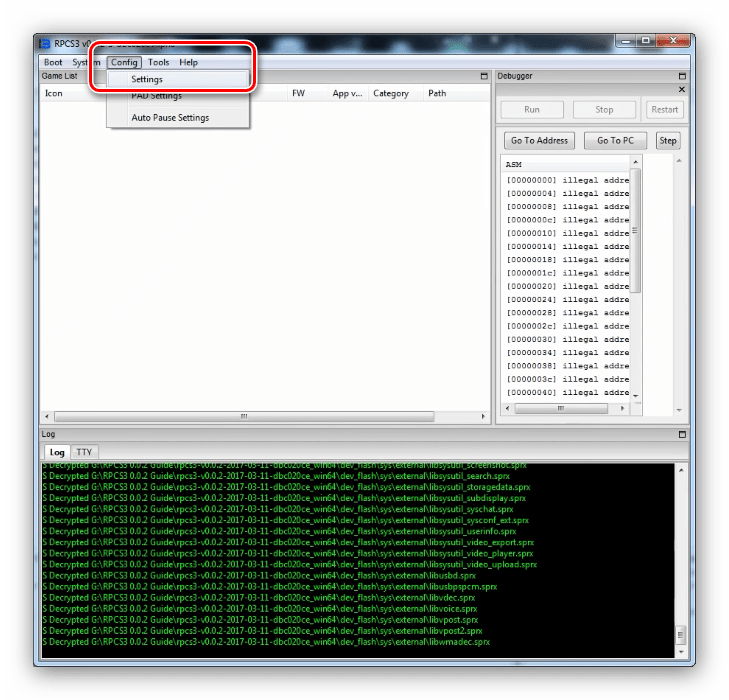
اعتبر باختصار أهم الخيارات.
- علامة التبويب الأساسية . يجب ترك الخيارات المتاحة هنا كإعداد افتراضي. تأكد من تحديد الخيار "تحميل المكتبات المطلوبة" .
- علامة التبويب "الرسومات" . بادئ ذي بدء ، يجب عليك تحديد وضع عرض الصور في قائمة "Render" - بشكل افتراضي ، يتم تمكين OpenGL متوافق ، ولكن للحصول على أداء أفضل ، يمكنك تثبيت "Vulkan" . Render "Null" مخصص للاختبار ، لذلك لا تلمسها. اترك باقي الخيارات كما هي ، ما لم يكن بإمكانك زيادة أو تقليل الدقة في قائمة "الحل" .
- في علامة التبويب "الصوت" ، يوصى باختيار المحرك "OpenAL" .
- انتقل على الفور إلى علامة التبويب "الأنظمة" وفي قائمة "اللغة" حدد "الإنجليزية الولايات المتحدة" . اللغة الروسية ، المعروفة أيضًا باسم "الروسية" ، غير مرغوب فيها ، حيث قد لا تعمل بعض الألعاب معها.
![إعدادات لغة المحاكي PS3 لنظام التشغيل Windows 7]()
انقر فوق "موافق" لقبول التغييرات.

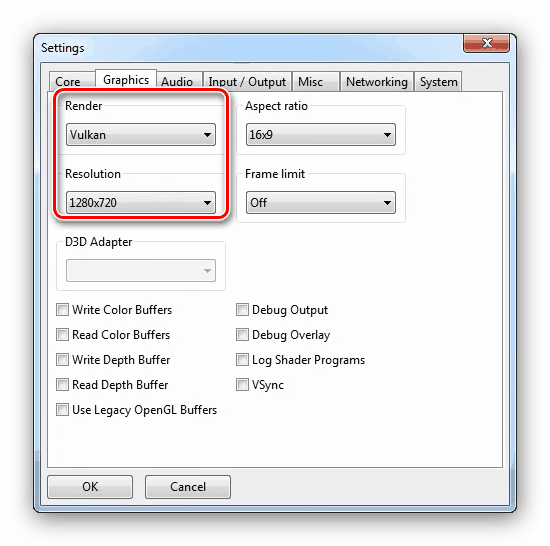
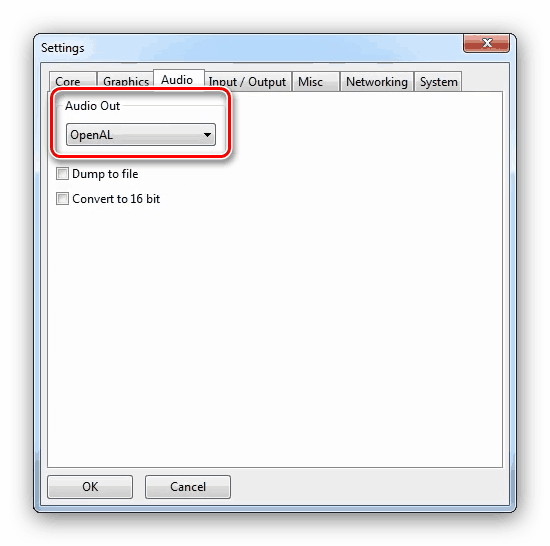
في هذه المرحلة ، انتهى تكوين المحاكي نفسه ، ونتوجه إلى وصف إطلاق الألعاب.
المرحلة 3: تشغيل الألعاب
يتطلب المحاكي النظر نقل المجلد مع موارد اللعبة إلى أحد دلائل دليل العمل.
تحذير! أغلق نافذة RPCS3 قبل البدء في الإجراءات التالية!
- يعتمد نوع المجلد على نوع إصدار اللعبة - يجب وضع مقالب التخلص في:
*Корневой каталог эмулятора* dev_hdd0disc - يجب وضع الإصدارات الرقمية من شبكة PlayStation في الدليل
*Корневой каталог эмулятора*dev_hdd0game - بالإضافة إلى ذلك ، تتطلب الخيارات الرقمية بالإضافة إلى ذلك ملف تعريف بتنسيق RAP ، والذي يجب نسخه إلى العنوان:
*Корневой каталог эмулятора*dev_hdd0 home 0000001exdata
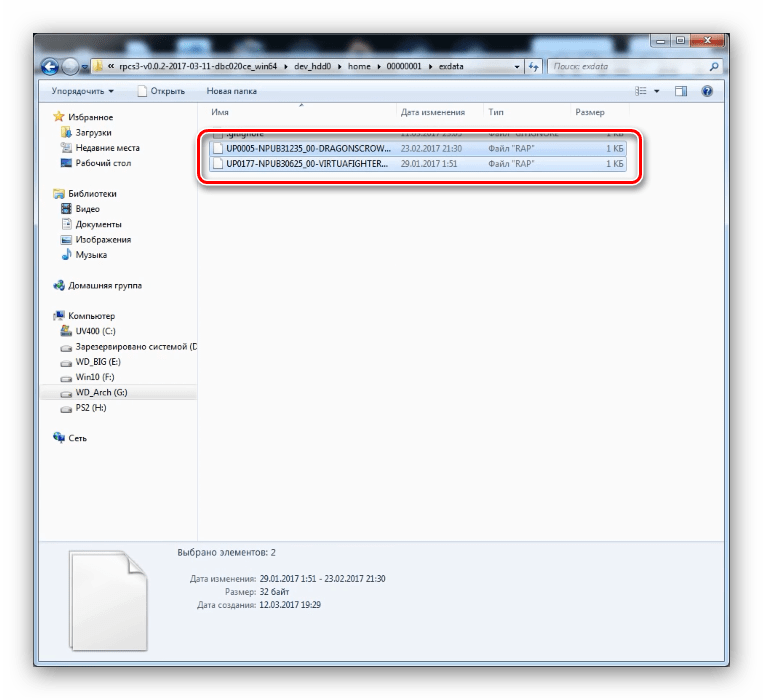
تأكد من صحة موقع الملفات وتشغيل RPS3.
لبدء اللعبة ، انقر نقرًا مزدوجًا فوق اسم اسمه في نافذة التطبيق الرئيسية. 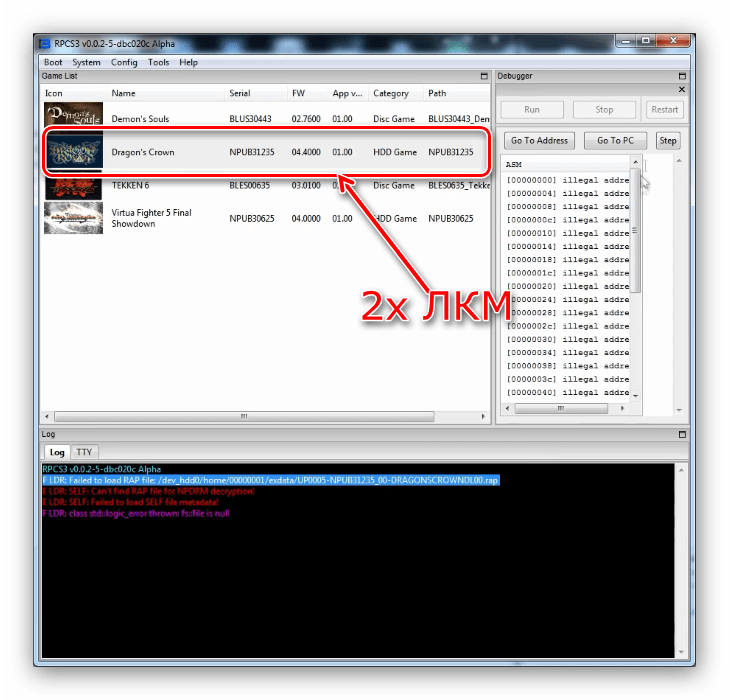
حل المشكلات
لا تسير عملية العمل مع المحاكي بسلاسة - تحدث مشكلات عديدة. النظر في الحلول الأكثر شيوعا وتقديمها.
لا يبدأ المحاكي ، ويعطي خطأ "vulkan.dll"
المشكلة الأكثر شعبية. يعني وجود مثل هذا الخطأ أن بطاقة الفيديو لا تدعم تقنية Vulkan ، وبالتالي لن يبدأ تشغيل RPCS3. إذا كنت متأكدًا من أن GPU تدعم Vulkan ، فعلى الأغلب ، تكون المشكلة في برامج التشغيل القديمة ، وتحتاج إلى تثبيت إصدار جديد من البرنامج.
الدرس: كيفية تحديث برنامج التشغيل على بطاقة الفيديو
"خطأ فادح" أثناء تثبيت البرنامج الثابت
في كثير من الأحيان ، أثناء عملية تثبيت ملف البرنامج الثابت ، تظهر نافذة فارغة تحمل العنوان "RPCS3 Fatal Error". هناك طريقتان للخروج:
- قم بنقل ملف PUP إلى أي مكان آخر غير الدليل الجذري للمحاكي ، وحاول مرة أخرى تثبيت البرنامج الثابت ؛
- أعد تحميل ملف التثبيت.
كما تظهر الممارسة ، يساعد الخيار الثاني في كثير من الأحيان.
توجد أخطاء متعلقة بـ DirectX أو VC ++ القابلة لإعادة التوزيع
يعني ظهور مثل هذه الأخطاء أنك لم تقم بتثبيت الإصدارات الضرورية للمكونات المحددة. استخدم الارتباطات بعد الفقرة الأولى من المرحلة 2 لتنزيل المكونات الضرورية وتثبيتها.
لا يتم عرض اللعبة في القائمة الرئيسية للمحاكي
إذا لم تظهر اللعبة في نافذة RPCS3 الرئيسية ، فهذا يعني أن موارد اللعبة لا يتم التعرف عليها بواسطة التطبيق. الحل الأول هو التحقق من موقع الملفات: ربما تكون قد وضعت الموارد في الدليل الخطأ. إذا كان الموقع صحيحًا ، فقد تكمن المشكلة في الموارد نفسها - من المحتمل أن تكون قد تضررت ، وسيتوجب عليك إجراء التفريغ مرة أخرى.
لا تبدأ اللعبة ، لا توجد أخطاء
أكثر المشاكل المزعجة التي يمكن أن تحدث لمجموعة كاملة من الأسباب. في التشخيص ، يكون سجل RPCS3 مفيدًا ، والذي يقع أسفل نافذة العمل. 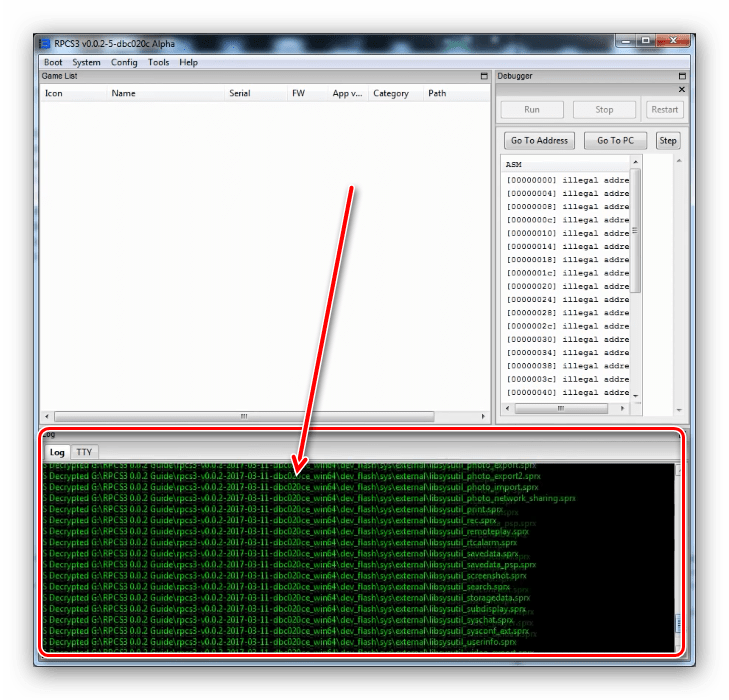
انتبه للخطوط بالأحمر - يشار إلى الأخطاء. المتغير الأكثر تكرارًا هو "فشل تحميل ملف RAP" - وهذا يعني أن المكون المقابل ليس في الدليل الصحيح.
بالإضافة إلى ذلك ، لا تبدأ اللعبة في كثير من الأحيان بسبب النقص في المحاكي - للأسف ، لا تزال قائمة توافق التطبيق صغيرة جدًا.
تعمل اللعبة ، ولكن هناك مشاكل معها (انخفاض FPS ، البق والتحف)
مرة أخرى ، عد إلى موضوع التوافق. كل لعبة هي حالة فريدة - يمكن تطبيق التكنولوجيا التي لا يدعمها المحاكي حاليا ، وهذا هو السبب في وجود العديد من القطع الأثرية والبق. السبيل الوحيد للخروج في هذه الحالة هو تأجيل اللعبة لبعض الوقت - يتطور RPCS3 بسرعة ، لذا من الممكن أن يكون اللقب غير القابل للتشغيل بعد ستة أشهر أو سنة يعمل دون مشاكل.
استنتاج
استعرضنا محاكي العمل الخاص بلعبة PlayStation 3 ، وميزات إعداداته ، وحل الأخطاء التي حدثت. كما ترى ، في لحظة التطوير ، لن يحل المحاكي محل جهاز فك التشفير الحقيقي ، ومع ذلك ، فإنه يسمح لك بتشغيل العديد من الألعاب الحصرية غير المتوفرة لمنصات أخرى.